Eklentiler, After Effects'in olanaklarını önemli ölçüde genişletir. Görsel efektler oluşturmak, animasyonları geliştirmek veya özel filtreler uygulamak istiyorsan – eklenti kullanmak, süreci kolaylaştırabilir ve standart yazılımlarda sunulmayan işlevlere erişim sağlayabilir. Bu kılavuzda, eklentileri adım adım nasıl kuracağınızı ve projelerinizde nasıl etkili bir şekilde kullanacağınızı öğreneceksiniz.
Önemli bulgular
- Eklentiler, After Effects'te gelişmiş işlevler sunar ve sana benzersiz efektler elde etme imkanı tanır.
- Eklentiler için farklı kurulum yöntemleri vardır, eklentinin türüne ve sahip olduğun After Effects örneklerinin sayısına bağlı olarak değişir.
- Kullandığın After Effects sürümüyle eklentinin uyumluluğunu kontrol etmeyi unutma, özellikle bit sürümü açısından.
Adım Adım Kılavuz
1. Eklentinin Seçimi ve İndirilmesi
Bir eklenti kurmadan önce, önce bir tane seçmelisin. "A Scripts Plus A Plugins" gibi eklenti sunan birçok web sitesi bulunmaktadır. Genellikle hem ücretsiz hem de ücretli seçenekleri bulabilirsin.
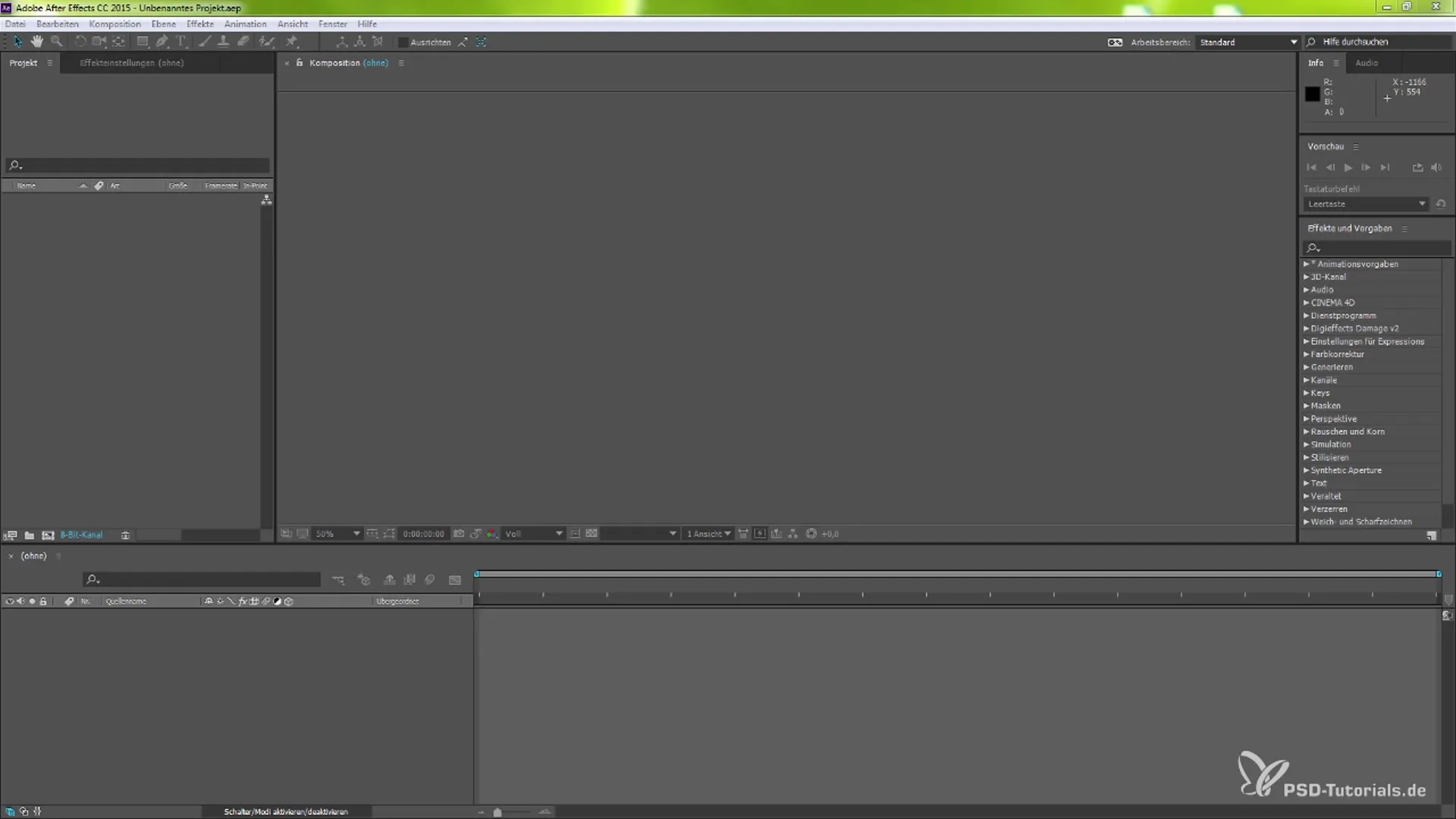
2. Eklentinin Kurulumu
İstediğin eklentiyi indirdikten sonra, onu After Effects'in uygun klasörüne yerleştirmelisin. Windows kullanıcıları için bu klasör "C:\Program Files\Adobe\Adobe After Effects CC\Supported File" içindedir. Burada "Plugins" klasörünü bulmalı ve eklentiyi oraya yerleştirmelisin.
3. Lisans Dosyaları
Ücretli eklentiler için bir lisans dosyası eklemen gerekebilir. Bu dosyayı, eklentiyle aynı klasöre veya yazılım tarafından belirtilen klasöre yerleştirmelisin. Bu, eklentinin lisanslı olarak tanınmasını sağlar.
4. After Effects'in Yeniden Başlatılması
Bir eklenti kurulduktan sonra, After Effects'i yeniden başlatmak önemlidir. Bu, tüm değişikliklerin etkinleşmesini sağlar ve eklenti yazılım tarafından tanınır.
5. Yeni Bir Kompozisyon Oluşturma
After Effects'i başlat ve yeni bir kompozisyon oluştur. Kompozisyonun için bir ad ver, örneğin "Gürültü". Bu, efektlerin ve ayarlarının başlangıç noktasıdır.
6. Bir Renk Alanı Ekleme
“Yeni” menüsünü seçip ardından “Renk Alanı” seçeneğini seçerek bir renk alanı oluşturabilirsin. İstediğin rengi seç ve “Tamam”a tıkla.
7. Efekt Ekleme
Efekt arama çubuğuna git ve istediğin efektin adını yaz. Bu örnekte gürültü arıyoruz. Efekti seç ve oluşturduğun renk alanına sürükle.
8. Efektin Ayarlamaları
Artık efektin kontrastı veya saydamlığı gibi çeşitli parametrelerini değiştirebilir, istediğin sonucu elde edebilirsin. Ayarlarla denemeler yaparak efektinden en iyi sonucu al.
9. Uzmanlaşmış Bir Eklentinin Kullanımı
"Damage V2" gibi bir eklenti kullanıyorsan, profesyonel sonuçlar almanı sağlayacak genişletilmiş ayarlama seçenekleri sunduğunu göreceksin. Farklı parametreleri değiştir ve etkilerini gözlemle.
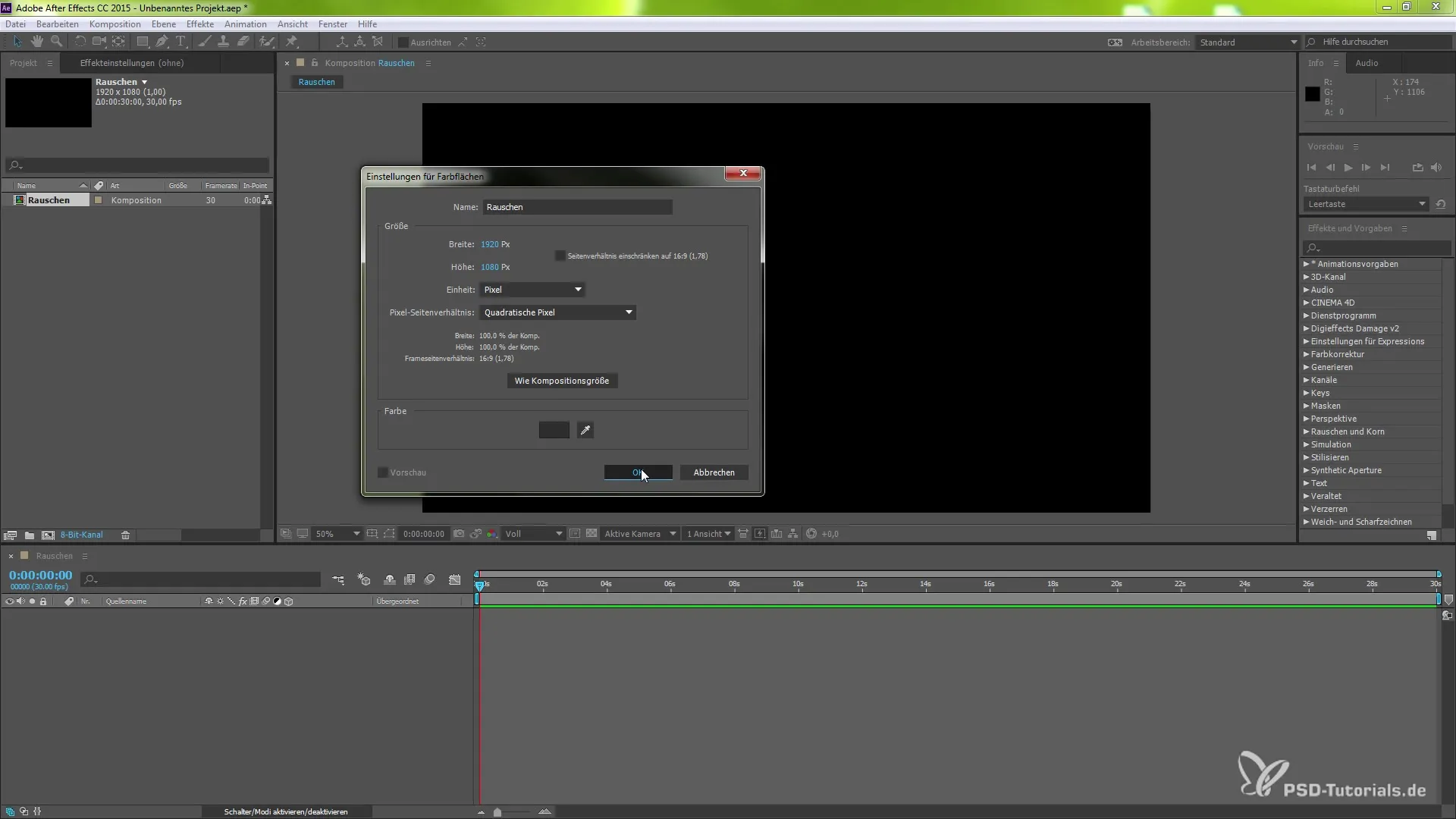
10. Efektin Önizlemesi
Projenizin nasıl göründüğünü görmek için önizlemeyi etkinleştirebilirsin. Şu anki sonuçlarını hızlıca görmek için boşluk tuşuna bas.
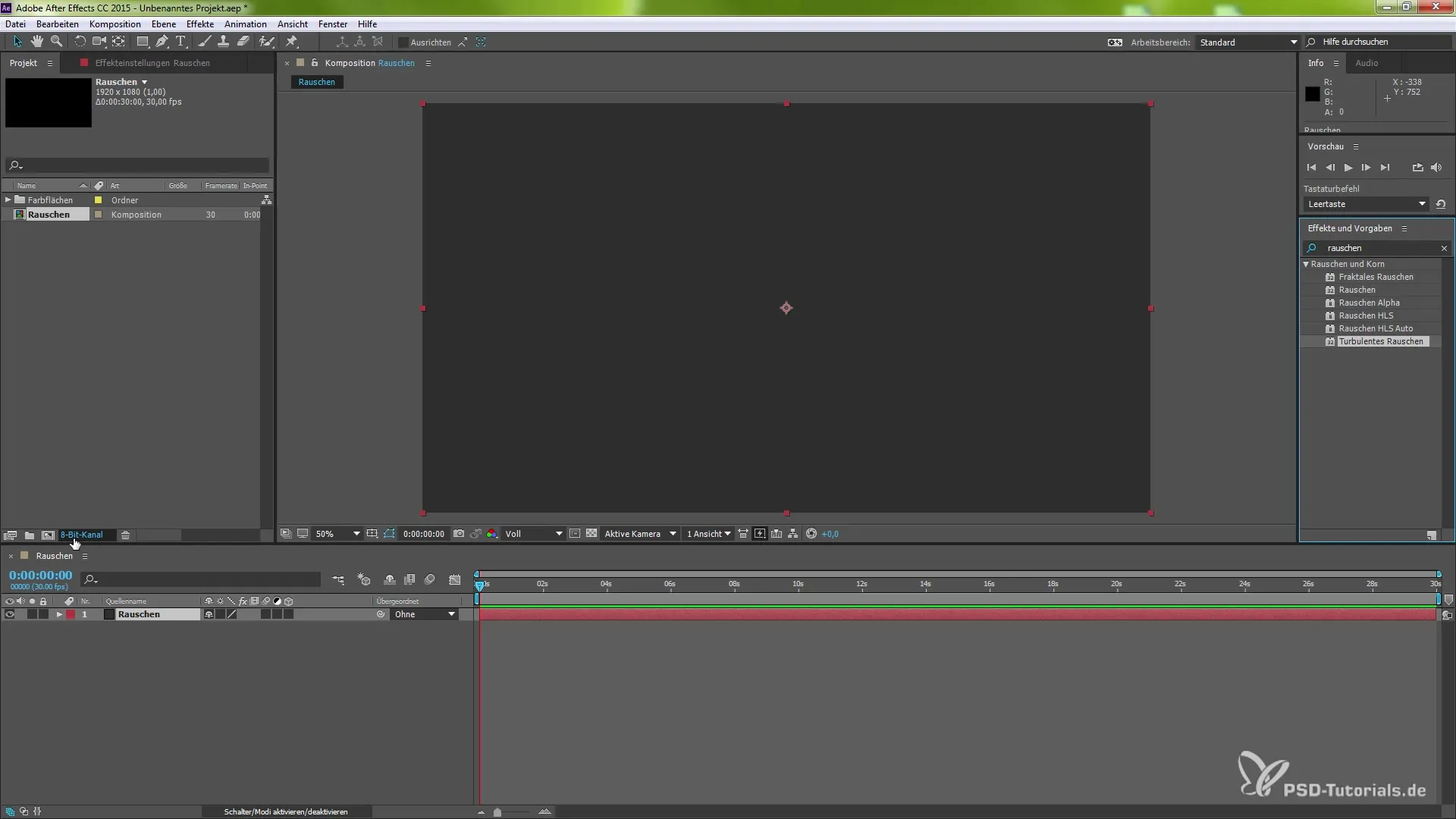
11. Diğer Ayarlamalar
İhtiyacına göre şimdi daha fazla efekt ekleyebilir veya ayarları düzenleyebilirsin. Efektini optimize etmek için renkleri güçlendirmek veya dokuları değiştirmek isteyip istemediğini düşün.
12. Tamamlanma ve Render Alma
Sonucunla memnunsan, projenin renderını almanın zamanı geldi. Çalışmanı kaydet ve videoyu istediğin formatta dışa aktar.
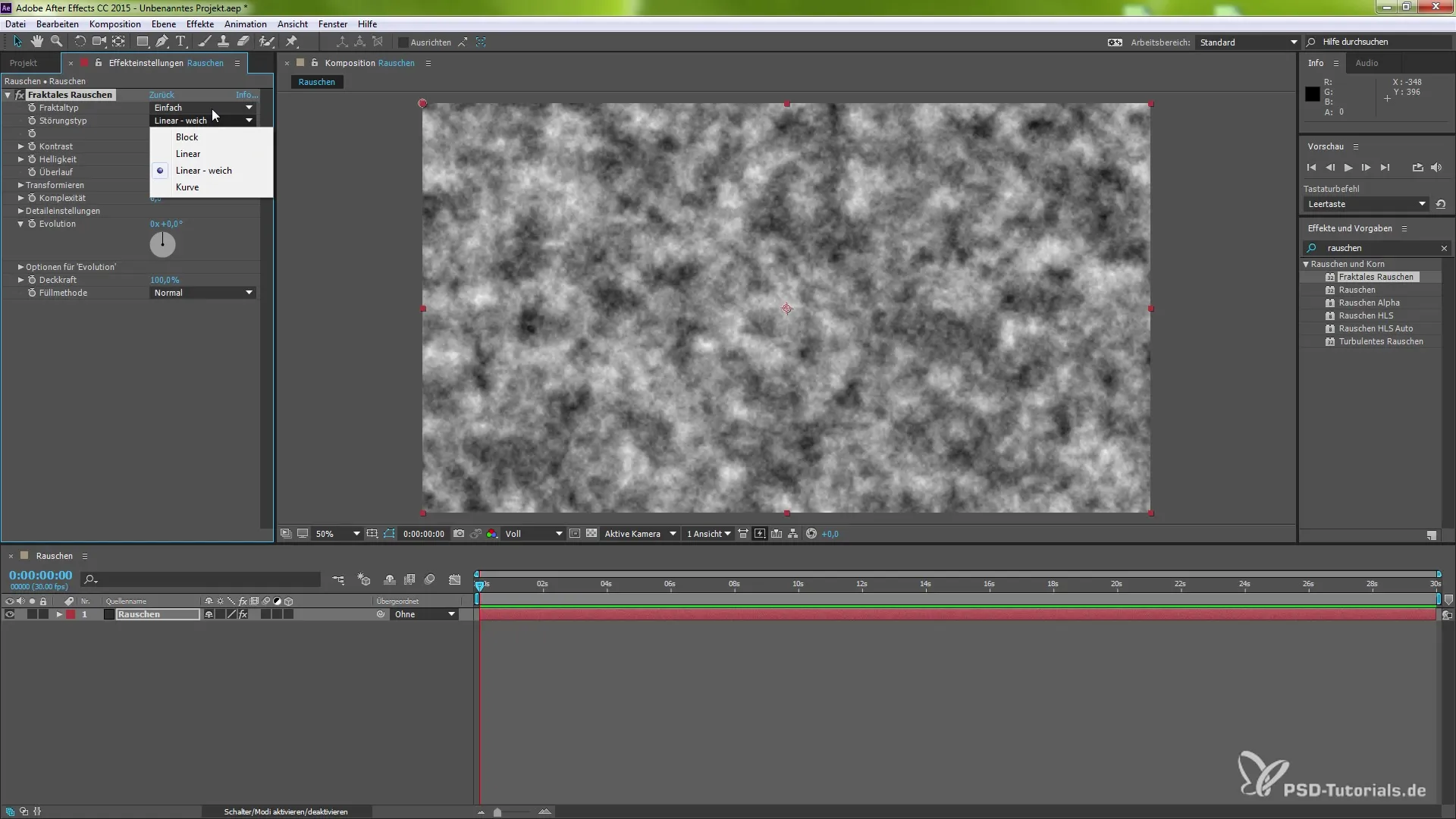
Özet – After Effects: Eklentiler – Efektlerin Kurulumu ve Uygulanması
Bu kılavuzda, After Effects için eklentileri nasıl seçeceğinizi, kuracağınızı ve uygulayacağınızı öğrendiniz. Bu ek araçlar, animasyonlar ve görsel efektler oluşturma sürecinde sadece zaman kazandırmakla kalmaz, aynı zamanda yaratıcılık sürecinizi önemli ölçüde genişletebilir.
